win7电脑透明玻璃效果怎么开启
2018-11-03 08:15:01
最近有位win7系统用户在使用电脑的过程当中,发现win7电脑透明玻璃效果没了,用户不知道怎么重新开启透明玻璃效果,为此非常苦恼,那么win7电脑怎么开启透明玻璃效果呢?今天为大家分享win7电脑开启透明玻璃效果的操作方法。
电脑透明玻璃效果开启方法:
1、第一步首先要确定你的显卡驱动是不是已经安装好了,如果没有安装是无法启用透明玻璃效果的。
2、如果安装了显卡驱动了还是没有,接下来我们打开控制面板。如图所示:
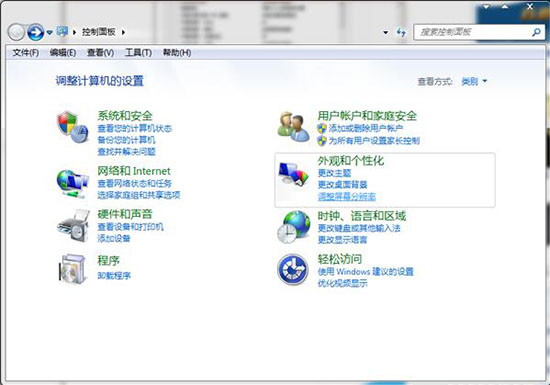
3、在控制面板右上角里输入aero进行搜索。如图所示:

4、单击“在windows上启用或禁用透明玻璃效果”。如图所示:
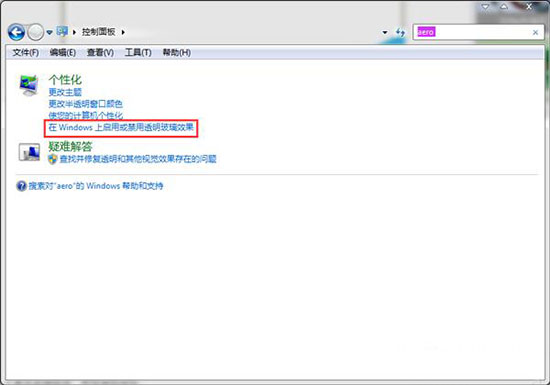
5、单击启用选项,然后保存修改。如图所示:
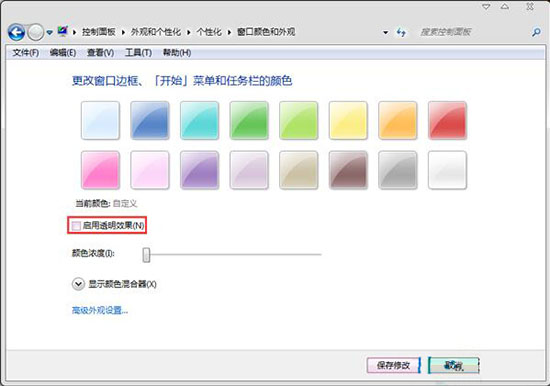
6、如果做到这一步仍然不行,最后我们还打开控制面板,搜索aero,单击“检查并修复透明和其它效果存在的问题”。如图所示:
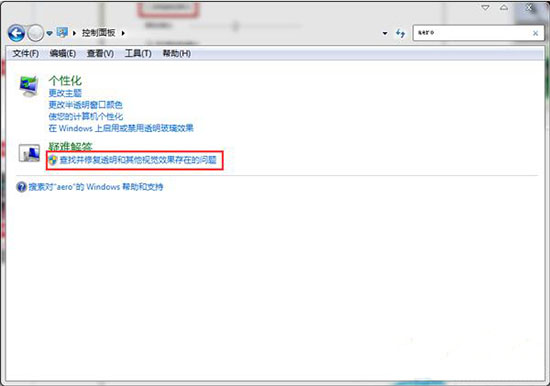
7、单击下一步。如图所示:
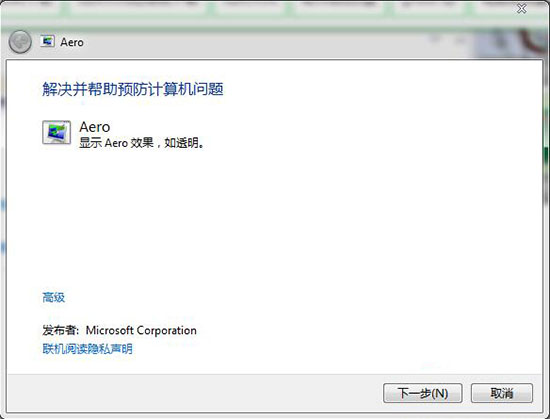
8、等待检查结果,一般都会解决这个问题。如图所示:
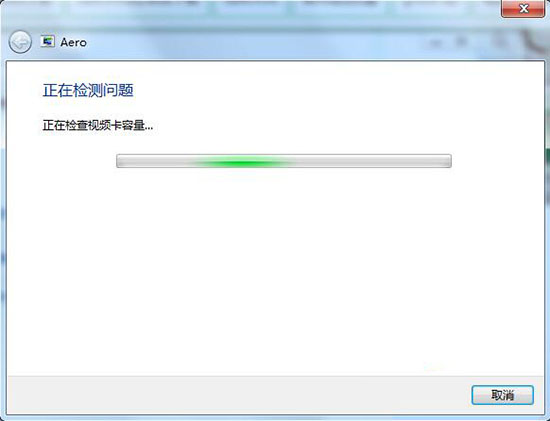
关于win7电脑开启透明玻璃效果的操作方法就为用户们详细介绍到这边了,如果用户们不知道怎么开启透明玻璃效果,可以参考以上方法步骤进行操作哦,希望本篇教程对大家有所帮助,更多精彩教程请关注u启动官方网站。
原文链接:http://upan.9meijia.com/help/10383.html
最近有位使用华硕VivoBook14 2021版笔记本的用户想要为电脑重新安装系统,但是不知道怎么设置u盘启动...
- [2022-08-08]荣耀MagicBook 15 2021 锐龙版笔记本怎么通过bios设置
- [2022-08-07]雷神911PlusR笔记本使用u启动u盘重装win7系统教程
- [2022-08-07]神舟战神ZX9-DA3DA笔记本安装win11系统教程
- [2022-08-07]华硕ProArt StudioBook笔记本如何进入bios设置u盘启动
- [2022-08-06]雷神911M创作大师笔记本安装win10系统教程
- [2022-08-06]宏碁Acer 墨舞EX214笔记本怎么通过bios设置u盘启动
- [2022-08-06]华硕 无畏360笔记本一键重装win11系统教程
U盘工具下载推荐
更多>>-
 win7系统重装软件
[2022-04-27]
win7系统重装软件
[2022-04-27]
-
 怎样用u盘做u启动系统盘
[2022-02-22]
怎样用u盘做u启动系统盘
[2022-02-22]
-
 怎么进入u盘装机系统
[2022-02-22]
怎么进入u盘装机系统
[2022-02-22]
-
 win7硬盘安装工具
[2022-02-16]
win7硬盘安装工具
[2022-02-16]
 神舟战神Z8-DA7NT笔记本重装win10系
神舟战神Z8-DA7NT笔记本重装win10系
 华硕VivoBook14 2021版笔记本如何通过
华硕VivoBook14 2021版笔记本如何通过
 win7pe启动盘制作软件
win7pe启动盘制作软件
 u启动win 8pe系统维护工具箱_6.3免费
u启动win 8pe系统维护工具箱_6.3免费
 荣耀MagicBook 15 2021 锐龙版笔记本怎
荣耀MagicBook 15 2021 锐龙版笔记本怎
 win10怎么安装视频教学
win10怎么安装视频教学
 u启动u盘启动安装原版win8系统视频
u启动u盘启动安装原版win8系统视频
 win11系统如何初始化电脑
win11系统如何初始化电脑
 win11系统怎么删除pin码
win11系统怎么删除pin码

 联想win8改win7bios设置方法
联想win8改win7bios设置方法
 技嘉uefi bios如何设置ahci模式
技嘉uefi bios如何设置ahci模式
 惠普电脑uefi不识别u盘怎么办
惠普电脑uefi不识别u盘怎么办
 win8改win7如何设置bios
win8改win7如何设置bios
 bios没有usb启动项如何是好
bios没有usb启动项如何是好
 详析bios设置显存操作过程
详析bios设置显存操作过程
 修改bios让电脑待机不死机
修改bios让电脑待机不死机